Hur man ställer in hur mycket dataplattor som används i Windows 8.1
Om du är surfplattaanvändare med Windows 8.1 och har en dålig dataplan, så vill du begränsa hur mycket data som används av operativsystemet, inklusive brickorna. Beroende på vilka appar du har installerat och vilka uppdateringar de visar på sina brickor, kan de sluta förbruka mycket data. Lyckligtvis ger Windows 8.1 ett sätt för dig att kontrollera hur mycket data som används för brickuppdateringar. Så här görs det:
Hur man ställer in data som(Data) används för kakeluppdateringar(Tile)
Först måste du gå till startskärmen(go to the Start screen) . Ta sedan fram berlockerna(bring up the charms) och klicka eller tryck på Inställningar(Settings) .

Nu kan du se de tillgängliga inställningarna för startskärmen(Start) . Klicka eller tryck på Brickor(Tiles) .
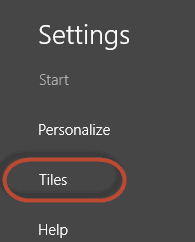
Här hittar du flera inställningar, inklusive den som intresserar oss.
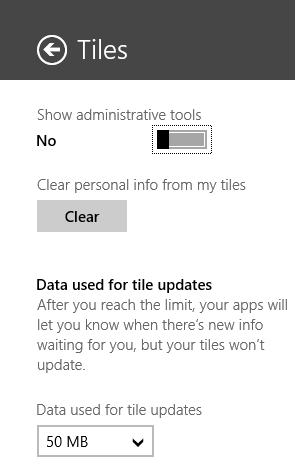
Gå till rullgardinsmenyn "Data som används för brickuppdateringar"("Data used for tile updates") och välj hur mycket MB du tillåter brickorna att använda. Om du har en liten dataplan, välj det lägsta värdet - 50 MB.
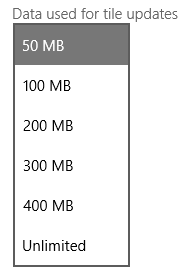
Tyvärr kan du inte ställa in några anpassade värden för detta. Du kan bara använda ett av de fördefinierade värdena som fungerar för dig.
Slutsats
Jag hoppas att du tyckte att den här guiden var användbar. Om du letar efter andra tips och tricks om Windows 8.1 , tveka inte att läsa artiklarna som rekommenderas nedan.
Related posts
Hur man surfar på webben med Internet Explorer 11-appen i Windows 8.1
Ställ in den Internet Explorer-version du vill ha som standard i Windows 8.1
Hur man ställer in och använder arbetsmappar i Windows 8.1
Så här tar du bort din webbhistorik och data från Internet Explorer-appen
Hur man hämtar, konfigurerar och tar bort Microsoft Edge-tillägg -
Glöm annonser och distraktioner med läsvyn i Internet Explorer 11
Hur man använder OneDrive för Windows 7
Sätt Chrome och andra webbläsare i helskärm (Edge, Firefox och Opera)
Hur man installerar och använder Telnet-klienten i Windows
Enkla frågor: Vad är fjärrskrivbordsanslutningar?
Ge fjärrsupport till Windows 10-användare med Windows Remote Assistance
Hur du hanterar ditt Skype-konto från Skype för Windows-skrivbordsappen
Så här konfigurerar du hur OneDrive-webbplatsen fungerar
Så här använder du TeamViewer: Remote Control-appen för Windows 10 och Windows 10 Mobile
Så här aktiverar eller inaktiverar du förbättrade förslag i Internet Explorer-appen
Hur man använder Skype på Windows 10 som ett proffs
Chrome 64-bitars eller Chrome 32-bitars: Ladda ner den version du vill ha, för Windows 10 eller äldre
5 roliga och nördiga saker du kan göra med Telnet-klienten
Hur man fjärråtkomst till Windows 10 från Mac
3 sätt att schemalägga ett Zoom-möte
